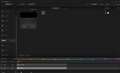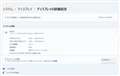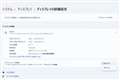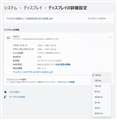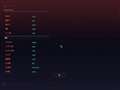ROG Flow Z13 GZ301ZE GZ301ZE-I9R3050TE
- 14�R�A�̃C���e�� Core i9-12900H �v���Z�b�T�[�AGeForce RTX 3050 Ti Laptop GPU�𓋍ڂ���13.4�^�Q�[�~���O�m�[�g�p�\�R���B
- ���O���\�ȃL�[�{�[�h���t����170�x�܂ŊJ�ł��钲�ߎ��L�b�N�X�^���h��w�ʂɑ����B�f�B�X�v���C��120Hz�����쓮��Adaptive-Sync�ɑΉ�����B
- 14.5mm�A��1.18kg�̔��^�y�ʃ��f���B�r�M���\�ɂ����ꂽ�u�x�C�p�[�`�����o�[�v�������I�ɗ�p���AThermal Grizzly�А��̉t�̋����O���X���̗p�B
�V���b�v���̔����i���f�ڂ���܂ł��҂��������� ���i���ڃO���t
��ʃT�C�Y�F13.4�^(�C���`) CPU�F��12���� �C���e�� Core i9 12900H(Alder Lake)/14�R�A CPU�X�R�A(PassMark)�F27082 �X�g���[�W�e�ʁFSSD�F1TB �������e�ʁF16GB �r�f�I�`�b�v�FGeForce RTX 3050Ti + Intel Iris Xe Graphics OS�FWindows 11 Home 64bit
![]()

-
- �m�[�g�p�\�R�� -��
- �Q�[�~���O�m�[�gPC -��
ROG Flow Z13 GZ301ZE GZ301ZE-I9R3050TEASUS
�ň����i(�ō�)�F�V���b�v���̔����i���f�ڂ���܂ł��҂��������� �������F2022�N 2��17��
ROG Flow Z13 GZ301ZE GZ301ZE-I9R3050TE �̃N�`�R�~�f����
�i72���j���̃y�[�W�̃X���b�h�ꗗ�i�S6�X���b�h�j![]()
| ���e�E�^�C�g�� | �i�C�X�N�`�R�~�� | �ԐM�� | �ŏI���e���� |
|---|---|---|---|
| 39 | 12 | 2025�N2��23�� 18:25 | |
| 2 | 1 | 2023�N6��13�� 17:41 | |
| 10 | 22 | 2023�N6��24�� 10:09 | |
| 24 | 9 | 2023�N2��8�� 11:15 | |
| 6 | 3 | 2022�N7��18�� 08:34 | |
| 13 | 19 | 2022�N5��1�� 10:51 |
�ŏ��b�O��6���b����6���b�Ō�
- �u����̍i���݁v�̖��ԐM�A�������͍ŐV1�N�A�����ς݂͑S���Ԃ̃N�`�R�~��\�����Ă��܂�
�m�[�g�p�\�R�� > ASUS > ROG Flow Z13 GZ301ZE GZ301ZE-I9R3050TE
������̏��i��1�N�قǎg���Ă��܂����A�L�[�{�[�h�����ʂɃt���b�g�Ŏg�p����Ɣ�������̂ł����A�L�[�{�[�h��ʏ�g�p����߂̏�Ԃɂ���ƁA�ʓc����Ă��Ȃ��̂��A�L�[�{�[�h�̃��C�g�������A�������܂���💦
�����悤�ȏǏ�̕��͂�������Ⴂ�܂���ł��傤���H
�܂��A�L�[�{�[�h���C���Ȃ�����������������Ⴂ�܂�����A�Q�l�ɏC���z�������Ē�����K���ł��B
�X�������肢�v���܂�💦
�����ԍ��F25714686�@�X�}�[�g�t�H���T�C�g����̏�������
![]() 8�_
8�_
�ʓc���ʓd�ł�💦
�����ԍ��F25714688�@�X�}�[�g�t�H���T�C�g����̏�������
![]() 2�_
2�_
��H2-1205����
�C������ƍ�������Bluetooth��D���̃L�[�{�[�h�����H
�����ԍ��F25714728
![]() 2�_
2�_
�ɂ��ł��Ⴄ�B
�P�ɃP�[�u����}���Ă�R�l�N�^��P�[�u�����ɂ�ł邾���Ȃ�A���X�������ăP�[�u���̑}�������B
�}�U�[�̂͂N���b�N�Ȃ�}�U�[����������10���ȏ�B
�ǂ����̏C��������ɏC���˗��Ȃ�A�͂��q�[�g�K���ȂǂŏC�����邩�琔�����炢�͍s������Ȃ��H
��������悩�ȁH
��芸�����A�����ŃP�[�u���̑}�������Ƃ����Ă݂Ă��画�f���Ă݂ẮH
�C��������ɗ��ނƂ��ꂾ���ł�1���͍Œ���ꂻ��������
�����ԍ��F25714757�@�X�}�[�g�t�H���T�C�g����̏�������
![]() 1�_
1�_
���L�[�{�[�h���C���Ȃ���������
�����L�[�{�[�h���C���Ȃ���������
�܂��A
�X�}�z����͕����������₷���̂ŁA�m�F���Ă��瓊�e���Ă��������B
(*^��^*)
�����ԍ��F25714759
![]() 2�_
2�_
�h�X�p���ɏC�������̖ڈ��������Ă���y�[�W������܂���
https://repair.dospara.co.jp/blog/how-to-repair-keyboard#65c2e4152fefb934543584d3-1707271920887
�����ԍ��F25714785�@�X�}�[�g�t�H���T�C�g����̏�������
![]() 1�_
1�_
�T�|�[�g�ɖ₢���킹�Ă݂�̂���Ԃł��B���̏��i�̏ꍇ�A�܂邲�ƌ����ɂȂ�\��������܂��B
���[���b�p�ł́A�C�O�ł��P�̔̔�����Ă��Ė�4���~�ɂ��Ȃ�܂��B
https://en.accessoires-asus.com/asus-rog-detachable-german-black-backlit-keyboard-73588-94453.htm#gz301ze|l
�����ԍ��F25714814
![]() 2�_
2�_
�F�X�Ƃ��w�����肪�Ƃ��������܂��B
�������ĉ��P�������Ǝv���܂��I�I
�����ԍ��F25715471
![]() 0�_
0�_
�܂����������@��œ����Ǐ�ŏC���ɏo�����牺�L�ł����B
�����ۏȂ����Ă��Ȃ�����C�������ԋp���Ă��炢�܂����B
����ł�8,000�~�̏o��ł��B
������߂ĊO�t���L�[�{�[�h�Ŏg���Ă܂��B
�y�m�F�Ǐ�z
�L�[�{�[�h���Ă�ƁA�L�[�{�[�h�A�^�b�`�p�b�h���������B
���L�[�{�[�h�ُ�B(�ۏ؊��ԊO)
�y���w�E�O�Ǐ�z
���C���{�[�h�e�X�g�G���[����B
�����C���{�[�h�ُ�B(�ۏ؊��ԊO)
���Z�b�g�A�b�v�N���m�F�B���������ӂɊ�Â��Z�b�g�A�b�v�i�s�B
�y���ϗ������z
�E�L�[�{�[�h(����:1)��15,000
�E���C���{�[�h(����:1)��176,000
�E�A���1,600
�E���ؗ�����6,000
�E�C��������5,000
�E���v��203,600
���N���W�b�g���ύ��v���z��223,960(�ō�)(����Ł�20,360)
�y���σL�����Z�����z
��8,360(�ō�)
�����ԍ��F25735057
![]() 5�_
5�_
H2-1205����
�����L�[�{�[�h�����ʂɃt���b�g�Ŏg�p����Ɣ�������
�w����1�N���قǁA�T�R�قǂŎg�p���Ă��܂������A���ɂ��S��������肪�������܂����B�L�[�{�[�h�̋Ȃ��镔�����t���b�g�ɂ���Ɛ��������삷��̂ł����A�Ȃ��Ďg�p����ƁA�L�[�{�[�h���ʓd���Ȃ��Ȃ�܂��B�@�C�O�̃T�C�g������ƁA�t���b�g�ɂ���Ǝg�p�\�Ȓ��Â������Ă���̂ŁA���̊����Ŕ������Ă��鋤�ʂ̖��݂����ł��B
H2-1205����́A�ŏI�I�ɂǂ̂悤�ɑΉ�����܂������H�@
PS�@ASUS��Desktop�p�[�c�͗D�G�ł��B�������m�[�g�p�\�R���͂Q�ڂ̍w���ł����A�������蔭���c�O�I
�����ԍ��F25842658
![]() 5�_
5�_
���ƑS�������Ǐ�ł�
�t���b�g�ɂ��Ďg���Ă܂����������Ή��͂킩��܂���
�L�[�{�[�h���͓̂����Ă���̂ʼn��ĂȂ��Ǝv���܂����A
�����Ǐl������Ƃ̂��ƂȂ̂ŁAZ13�ł͂��肪���ȏǏł����ˁB�B�B
�����ɑΏ����@���̂��Ă�����肪�����ł����B
�����ԍ��F25901985
![]() 5�_
5�_
���������Ǐo�āA�����ɒH�蒅���܂����B
���K�O���[�g�ł����A�����̐V�i���w�����܂����B�������S�������Ǐ�ʼn��P���܂���ł����B
�[�q�������N���[�j���O���Ă݂����̉��P�����B�������������Ǝv���Ē��߂܂����B
�\�z�ł����}�O�l�b�g�Ń��j�^�[�ɒ���t�������ɉ����j�Q����Ă��܂��̂ł��傤�B
�L�[�{�[�h���ĉ��P���Ȃ��ƁA���̂悤�ɉ��݂܂��̂ŋC�����ĉ������B
�����ԍ��F25921561�@�X�}�[�g�t�H���T�C�g����̏�������
![]() 5�_
5�_
��������N�߂���������Ő܂肽���ݕ����̃��{���P�[�u�����f�����Ă����݂����Ō��݂͊��S�Ɏg���Ȃ��Ȃ�܂����B��͂�J�o�[�ƈ�̂Ȃ̂ő��̃L�[�{�[�h�ł͕s�ցB2023�N���f���Ƃ������Ă܂����ǂ��Ŕ����̂������̂��B
���X�T�C�g�Ŏw�E����Ă܂��ˁB
https://rog-forum.asus.com/t5/gaming-notebooks/rog-flow-z13-tablet-keyboard/td-p/970193
https://ja.aliexpress.com/i/1005005532215803.html
https://www.youtube.com/watch?v=N19oobEweZE
https://www.youtube.com/watch?v=bfF9SjaLTH8
https://www.youtube.com/watch?v=A2aiRzdIWKE
microsoft�̓d���A�_�v�^�[�̎��݂����Ƀ��R�[�������������Ăق������炢�ł��B
�����ԍ��F26086236
![]() 1�_
1�_
�m�[�g�p�\�R�� > ASUS > ROG Flow Z13 GZ301ZE GZ301ZE-I9R3050TE
�ȉ��͂ǂ��ł��傤���B
>Anker 737 Power Bank (PowerCore 24000) (24000mAh / ��e�ʃ��o�C���o�b�e���[) �yUSB PD 3.1 �Ή�/PSE�Z�p��K��/USB-C���͑Ή� / 140W�o�́zMacBook PD�Ή�Windows PC iPad Pro iPhone Galaxy Android �X�}�[�g�t�H�� �m�[�gPC �e�� ���̑��@��Ή�
https://www.amazon.co.jp/dp/B09VPHVT2Z/
SANWA �y�r�W�l�X�����Z�[���z���o�C���o�b�e���[ AC�o�͑Ή� ��e�� 40200mAh 146Wh AC80W �m�[�g�p�\�R�� �R���Z���g USB�[�d ��s�@�������݉� ���s �|�^�d �|�[�^�u���d��
https://direct.sanwa.co.jp/ItemPage/700-BTL040?gclid=CjwKCAjwp6CkBhB_EiwAlQVyxb-7uC2FRMUjY7rU6eh4slAyquC6K2OEQDXmmi7Osbq9RX9Z7l1T7hoCVNIQAvD_BwE&ef_id=CjwKCAjwp6CkBhB_EiwAlQVyxb-7uC2FRMUjY7rU6eh4slAyquC6K2OEQDXmmi7Osbq9RX9Z7l1T7hoCVNIQAvD_BwE:G:s&gad=1
�����ԍ��F25300358
![]()
![]() 1�_
1�_
�m�[�g�p�\�R�� > ASUS > ROG Flow Z13 GZ301ZE GZ301ZE-I9R3050TE
���������킯�ł��Ȃ��̂ł����A�ˑRPC���d���Ȃ�܂����B
CPU�̎g�p����4%���x�ŁA�N���b�N����391MHz����ɂȂ�Ȃ��Ƃ�����Ԃł��B
�����̓d���ڑ����ł���A�^�[�{���[�h�ƂȂ��Ă���܂��B
���̂悤�ɂȂ��Ă��܂������Ƃɂ��āA�����l�����錴����ݒ�͂���܂��ł��傤���H
![]() 0�_
0�_
CPU�̃t�@��������CPU�̉��x���㏸���ăN���b�N���}�����Ă���̂ł͂Ȃ��ł��傤���B
CPU�̃t�@��������Ă��邩���m�F�������B
�����ԍ��F25298912
![]() 0�_
0�_
�ċN�����ĉ������B
�����ԍ��F25298979
![]() 0�_
0�_
��dddddddd...����
400MHz�Ƃ��܂ŗ�����̂͑�T�n�[�h�E�F�A�[�Ƀg���u�������Ă܂��A�i�G�}�[�W�F���V�[�݂����ȃ��[�h�j
�d�͕s�����d�����肪�����̉\���������Ǝv���܂��B
�i���ʂɃN���b�N������ꍇ��800MHz���Ǝv���܂��B�j
�o�b�e���[��AC�A�_�v�^�[�Ɉُ킪�Ȃ����m���߂��܂���H
HP�Ƃ����ƃn�[�h�E�F�A�[�f�f�\�t�g������܂����A
ASUS�ł͖����̂ł����ˁH
�����ԍ��F25299057
![]()
![]() 0�_
0�_
��dddddddd...����
MyASUS����V�X�e���̐f�f�Ńn�[�h�E�F�A�̊m�F�A���삪�d�����̊m�F���s���Ă��������B
����ʼn������Ȃ��ꍇ��ASUS�̃T�|�[�g�ɖ₢���킹�ł��ˁB
�����ԍ��F25299101
![]()
![]() 0�_
0�_
�F���肪�Ƃ��������܂��I
���n�����Y����
�t�@���͂Ԃ�Ԃ�܂���Ă܂��B
���L�n65����
���x���ċN�����܂��������߂ł����B�B�B
���A�e�S����肳��
��͂肻���Ȃ̂ł��ˁB���Ȃ݂ɍH��o���ɖ߂��܂������A���߂ł����B�B�B
���~�b�L�[2021����
�Ƃ����킹�܂��B�B�B�ƂقفB�B
�����ԍ��F25299270
![]() 0�_
0�_
�y�b�g�̖тȂǂ�����ł����肵�܂��H�ق���������ɂȂ肦�܂����A���ʂ�2�N�ȏ�g��Ȃ��Ɖe���͂Ȃ��͂��ł��B
�܂��A�ۏ��c���Ă���̂ł���A�T�|�[�g�Ɋm�F�����ق��������ł���B
�����ԍ��F25299401
![]() 1�_
1�_
�x�b�g�����ĂȂ��ł����A�܂�������3�������炢�Ȃ̂ł��B�B�B
�����ԍ��F25299406�@�X�}�[�g�t�H���T�C�g����̏�������
![]() 0�_
0�_
>>�x�b�g�����ĂȂ��ł����A�܂�������3�������炢�Ȃ̂ł��B�B�B
1�N�ۏ؊��Ԓ��ł���̂ŁAASUS�T�|�[�g�֘A�����܂��傤�B
�����ԍ��F25299417
![]() 0�_
0�_
���x���������ǂ��B
���ŃN�[���[���O�ꂽ����? �ǂ�����g���u���B
�����ԍ��F25299706
![]() 0�_
0�_
�݂Ȃ��܁A�����������ǂ������肪�Ƃ��������܂��I
�Ȃ����ɕs���Ȃ̂ł����A�ȉ��̂悤�Ȍo�߂����ǂ��Ă���܂��B
6/12�ߑO�F��薳���g���Ă����B
6/12�ߌ�F�}��PC���d���Ȃ�AArmoury Crate�������Ƃ���A���g����391MHz������̏�ԂɁB���xPC���ċN�����Ă����ەς�炸�B�Ȃ��APC�̉��x�́AArmoury Crate��ł�40�x��ŁA�G���Ă����ɔM���Ȃ��B���[�h��Turbo���[�h�ɂ��Ă������A���[�h��ς��Ă��ς�炸�B
6/12�[���F��ނȂ�PC�����Z�b�g���čH��o����ԂɁB���̍�Ƃ����炢���Ԃ����������i4���Ԃ�����܂����j�B
6/12��F���̌�PC���N����������ɏd���AArmoury Crate��MyASUS�̋N������ł��Ȃ���Ԃł��������߁A���炭���u�B
6/13�ߑO�FPC�N�������Ƃ���A�Ȃ��������悭�Ȃ��Ă���AArmoury Crate�̋N�����ł����B�p�t�H�[�}���X���[�h��3500�`4000Mhz���炢�B��薳���g���Ă���悤�Ɍ�����B�������A�o�b�e���[��47���܂ł����[�d�o���Ȃ���ԁB
MyASUS�Ō��������Ƃ���A�o�b�e���[�ɖ�肠��Ƃ̕\���B�u���삪�x���v�Ƃ������O�̃e�X�g�́u��薳���v�Ƃ̌��ʁB
�Ƃ����킯�ŁA�o�b�e���[�ɂ�����Ɩ�肪���肻���ł͂�����̂́A�Ȃ����̏�ԂŏC���ɏo���Ă��A�̐S�̎��g����391MHz�܂ł����オ��Ȃ��������ɂ��Ắu�Č����܂���ł����v�ŕЕt����ꂻ���ȋC�����Ă���܂��B
�ǂ�����̂��悳�����ł��傤���H
�����ԍ��F25299930
![]() 1�_
1�_
��dddddddd...����
�ۏ�����Ƀo�b�e���[�ُ�\���o���ƃ��[�J�[�ɕ��������ǂ��Ǝv���܂��B
���ɕs����ɂȂ��Ă��܂����o�b�e���[��������Ȃ����A
�܂��ُ����\���������Ǝv�����A
�傰���ł����A
�ۏؗL��̂ɕs����������܂g�����Ƃ������Ǝv���܂��B
�����ԍ��F25299955�@�X�}�[�g�t�H���T�C�g����̏�������
![]() 0�_
0�_
���A�e�S����肳��
���肪�Ƃ��������܂��B����ς����ł����ˁB
�����ԍ��F25299962
![]() 0�_
0�_
�F�l
������Ƌ����[�����ۂɂȂ��Ă���̂Œlj��ł������Ă��������܂��B
�{���́AAnker�̂U�TW�̓d���ɐڑ����Ă����̂ł����A���̏�Ԃł͕��ʂɓ����Ă��܂����B
�Ƃ��낪�A���̂��Ɠd�����ƁA�p�\�R���̓d������Ă��܂��܂����i�܂�o�b�e���[���o�J�ɂȂ��Ă���̂��Ƃ������Ƃ��Ǝv���܂��j�B
����ɁA������AC�A�_�v�^�ɐڑ�����ƁA�܂��A���g�����R�X�PMHz�ɂȂ��Ă��܂��܂����B
�����āA���߂ď����̂`�b�A�_�v�^���O���āAAnker�̃A�_�v�^�ɂȂ��Ȃ�������A�߂�܂����B
�܂菃����AC�A�_�v�^�ɂȂ��Ƃb�o�t�̃N���b�N�������������Ȃ�Ƃ������ۂ̂悤�ł��B
���Q�l�܂łɋ��L�����Ă��������܂��B
�����ԍ��F25300032
![]() 1�_
1�_
Anker�̓d���̂����ŁA�o�b�e���[���Ԃ���ꂽ��Ȃ��́H
�����ԍ��F25300060
![]() 0�_
0�_
�������炵������
���肪�Ƃ��������܂��B�������Ȃ��[�Ƃ��v���܂������A���ꂾ���ʼn�����Ă̂��ǂ��Ȃ�ł��傤�B�B�B�B���������d���������̂��̂��g���Ƃ��Ă��A�h�b�N�Ƃ��o�R�ł̓d�����������肤��킯�ŁA�P�O�O�������̓d�������݂̂��āA���܂茻���I�ł͂Ȃ��ł���ˁB�B�B
�����ԍ��F25300066
![]() 1�_
1�_
BIOS�y�уZ���T�[�n�uF/W�͍ŐV�ł����H
��i�Ƃ��Ă�EC���Z�b�g������܂����A�̏Ⴊ�����ł���ΏC�����K�v�ƂȂ�܂��B
https://rog.asus.com/jp/support/FAQ/1012793
�����ԍ��F25300067
![]() 0�_
0�_
>���肪�Ƃ��������܂��B�������Ȃ��[�Ƃ��v���܂������A���ꂾ���ʼn�����Ă̂��ǂ��Ȃ�ł��傤�B
�m�[�gPC�ɉߑ�ȓd��������Ă����̂ł͂Ǝv���āB
�d���ATYPE-C�P�[�u���A�m�[�gPC�̂����ꂩ�ɑe���i������ƁA��炩���\��������܂��B
�ŋ߂͑��v���ȂƂ͎v���܂����H
�����ԍ��F25300083
![]() 0�_
0�_
���A�_�v�^�[�g���Ă����̂Ȃ�ƁA
�ߕ��d�̉\�����c
�d�������ď����A�_�v�^�[�ň�x���[�d�ɂł��܂��H
�ǂ̓�65W�ł͂����炳�܂ɓd�͕s��������g��Ȃ��ق����ǂ��Ƃ͎v���B
�o�b�e���[�g���ʂ����Ă��d����Ȃ������肷��Ήߕ��d�ɂȂ郊�X�N���c
����130W�ł���H
�����łȂ��Ă�ASUS�̃Q�[���m�[�g�͏[�d�����ƃN���b�N������@����������Ǝv���B
�����ԍ��F25300718�@�X�}�[�g�t�H���T�C�g����̏�������
![]() 0�_
0�_
��dddddddd...����
�Ȃ�ƃ^�C�����[�Șb��ł��ˁE�E�E�I
�������@��ŁA��{�͏���AC�A�_�v�^�Ŏg�p���[�d�ʂ��U�O���������[�h�ɂ��ĕ��i�͂Ȃ����ςȂ��ɂ��Ă��܂��B
�����č����y�߂̃Q�[���i�v���R�l���E�}�������N���j���o�b�e���[���[�h�Ŏg�p���Ă����Ƃ���}�ɓd���������܂����B
�o�b�e���[�c�ʂ͖��炩�R�O���قǎc���Ă����͂��Ȃ̂ɂ��������Ǝv���ď[�d��ɐڑ�������₽��ƋN�����x�����ƂɋC�Â��܂����B
���̌�m�F���Ă݂�ƍċN�����Ă��������Ă��N���b�N��380�`�̂܂܂ł��ˁB
�N���b�N���オ�����Ƃ̂��Ƃł����A��̓I�ɂ͉������ꂽ��オ��܂����ł��傤���H
�ꉞ�ۏ�3�N�܂ŐL���Ă���̂ŃT�|�[�g�Z���^�[�ɂ������Ă݂����ł��B
�����ԍ��F25300861
![]() 2�_
2�_
��neko129����
���Ԃ����Ă��ꂵ���ł��I�I
�`������������65W�̃A�_�v�^���Ȃ�����A����ɓ����悤�ɂȂ�܂����B�ł��o�b�e���[�͂��������܂܂ŁA���ǏC���ɏo�����ƂɂȂ�܂����B�B�B���������@��Ȃ�ł����ˁB�B�B�B
�f���炵���@����������Ǝv���Ă��ꂵ�������̂ł����B�B�B�B
�����ԍ��F25300880
![]() 1�_
1�_
�Ȃ�ƂȂ��}�ɓd�����������_�Ńo�b�e���[���肩�ȂƎv���܂���������ς�C���Ȃ�ł��ˁE�E�E�B
�Ƃ肠�����Ƃɂ���UGREEN��100W�A�_�v�^������̂ł�����������Ă݂܂��[�B
��肪�Ƃ��������܂��B
�����ԍ��F25300886
![]() 1�_
1�_
�F���������b���Ă��������Ăǂ������肪�Ƃ��������܂����I
���ǏC���ɏo���܂��āA�o�b�e���[�ƃ}�U�[�{�[�h�����Ƃ������ƂɂȂ�܂����B
�C���ɂ��Ă͂R�����炢�ŏI������̂ł��Ȃ葁�������ł��i�Q�T�Ԃ��炢������Ǝv���Ă��̊ԃp�\�R�����Ȃ��͔̂��ɍ���ȂƎv���āAX13���Ă��܂����̂ł����AX13���͂����������C�������i���͂��Ă��܂��Ăт�����ł����j�B
�����ԍ��F25314326
![]() 2�_
2�_
�m�[�g�p�\�R�� > ASUS > ROG Flow Z13 GZ301ZE GZ301ZE-I9R3050TE
���g���ɂȂ��Ă�����œ������ۂɂȂ��Ă������������Ώ��̎d�������������������B
���i�͎d���ł���PC���g���Ă��āA���X�ł����킹����̂Ɏ����o���Ă��܂��B
�����Ĕ��N���������Ă��܂��A�������O����A�L�[�{�[�h���F������Ȃ��Ƃ������ۂ��N�����Ă����̂ł����A��T�ԂقǑO����A�S���������Ȃ��Ȃ��Ă��܂��܂����B
��T�ԑO�܂ł́A�Ƃ肠����PC���ċN������L�[�{�[�h���F������āA���̌�͕��ʂɉ��̖����Ȃ��g���Ă��܂����B
��肪��������̂́A���܂��āA�L�[�{�[�h�������݁A�ǂ����ֈٓ����A�ĂуL�[�{�[�h���J����PC���N������Ƃ��ŁA�L�[�{�[�h���F������Ȃ��Ȃ�܂��B
���́APC���ċN�����Ă��A�L�[�{�[�h��PC���牽�x�����E���Ă��܂������L�[�{�[�h�͔������Ă���܂���B
���́A�����Ă��炷���A�L�[�{�[�h����ĊJ������ɁA�d���{�^���������Ă�PC���ċN�����Ȃ����Ƃ����x������A�E�B���h�E�Y�̓d���ݒ肪�Ԉ���Ă���̂��ȁB�B�B�Ǝv�����̂ŁA���܂�C�ɗ��߂Ă��܂���ł����B
�d���{�^�������x���������肵�Ă��钆�ŁA�L�[�{�[�h���������Ȃ����Ƃ��������̂ł����APC����x�ċN������ƃL�[�{�[�h���g����悤�ɂȂ��Ă����̂ŁA���������܂�C�ɗ��߂Ă��܂���ł����B
���A��T�ԑO�ɁA�L�[�{�[�h���S���������Ȃ��Ȃ�APC���ċN�����Ă��������Ȃ��Ȃ��Ă��܂��܂����B
�J�X�^�}�[�Z���^�[�ɖ₢���킹��ƁA�Ƃɂ���PC�𑗂��Ă����Ȃ��Ƃ킩��Ȃ��A�Ƃ̂��Ƃł������A��������Œ�ł��Q�T�Ԃ��炢�͎茳�ɂȂ��Ȃ��Ă��܂����߁A�d���Ɏx�Ⴊ�łĂ��܂��̂ŁA���炸�ɁA�O�t���̃L�[�{�[�h���w�������݂́A��������g���Ă��܂��B
�L�[�{�[�h��PC�̃R�l�N�V�����̂Ƃ���ʼn����x�Ⴊ�o�Ă���̂ł͂Ȃ����Ǝv���̂ł����A�����ڂ͓���PC���ɂ��L�[�{�[�h���ɂ����͂���܂���B
ASUS�̃T�C�g�ł��g���u���V���[�e�B���O������̂ł����A�܂����������Ɏ����Ă��܂���B
�ǂȂ������[�J�[�ɑ��炸�ɉ������ꂽ��������A�h�o�C�X���肢�������܂��B
�l�I�ɂ́A�n�[�h�E�F�A�̖��ł͂Ȃ��ăE�B���h�E�Y�̃h���C�o�[�Ȃǂ̖��Ȃ̂ł͂Ȃ����ƍl���Ă��܂��B
���Ȃ݂ɂ���PC�̓Q�[��PC�ł����A�Q�[���ɂ͂قƂ�ǎg���Ă���܂���B
![]() 2�_
2�_
USB�h���C�u�AUSB Windows 11 �C���X�g�[�����f�B�A�ALive USB Linux ���ŋN������
�L�[�{�[�h�����삷�邩�m�F���B
���삷��ꍇ�́AWindows 11���N���[���C���X�g�[���B
�����J�o���[��h���C�u�ŕ������Ă��ǂ��ł��傤�B
���Ȃ��ꍇ�́A�K�v�ȃf�[�^�ނ��o�b�N�A�b�v���������ŏC���ɏo���B
�C�����Ԓ��ɑ�@���K�v�Ȃ�A�N���Ɏ�邩�w������B
�����ԍ��F24966719
![]() 1�_
1�_
Windows 11��21H2�Ȃ�A22H2�ɃA�b�v�f�[�g���Ă݂Ă��ǂ��ł��傤�B
�EWindows 11 ���_�E�����[�h����
https://www.microsoft.com/ja-jp/software-download/windows11
���f�B�A�쐬�c�[�����_�E�����[�h�E���s����8GB�ȏ��USB��������
�C���X�g�[�����f�B�A���쐬���A�C���X�g�[�����f�B�A����setup.exe��
���s���ăA�b�v�f�[�g����B
�A�b�v�f�[�g�I�����Windows Update���s�����������B
�����ԍ��F24966733
![]() 2�_
2�_
���̎�̃g���u���́A�X���[�v�g���Ăĕs��N�����Ă邾�����Ă̂�����̂ŁA�X���[�u���g��Ȃ��悤�ɂ�����������B
�����ԍ��F24966748
![]() 1�_
1�_
���ƖY��Ă܂������APC��line�Ń�����30GB�g���Ă��Ƃ�������������ŁA�g���u���U����line�����Ă�����폜���Ƃ�������������������܂���B
�����ԍ��F24966911
![]() 8�_
8�_
�d���ŕK�v�Ȃ�\����PC��p�ӂ��܂��傤�B
�����ԍ��F24966967
![]() 4�_
4�_
���J���X315����
Windows �́@�g���u���V���[�e�B���O�@���@���̑��̃g���u���@�Ł@�h�L�[�{�[�h�h�@���@���s����Ƃǂ��Ȃ�H
�O�t���L�[�{�[�h�͂͂����ă}�E�X����ł���Ă݂ĂˁB
�����ԍ��F24967161
![]() 1�_
1�_
�݂Ȃ���A�h�o�C�X���肪�Ƃ��������܂��B
���L�L�ɂ�[������
�@���J�o���[�ł���Ă݂�Ƃ����̂�����܂��ˁB������ƌ������Ă݂����Ǝv���܂��B
�@Windows11�͊���22H2�ɃA�b�v�f�[�g����Ă��܂����B
���X�}�z���A�v������
�����X���[�v�������������Ă���̂ł͂Ȃ����Ǝv���A�d���v�����ŃX���[�v�����ׂĊO���A�d���{�^������������V���b�g�_�E�����郂�[�h�ɂ��ĉ��x���ċN�����J��Ԃ��܂����B
�@���̍ۂɈ�x�����L�[�{�[�h�������ĔF�����ꂽ�̂ł����A���̌�A�����ɍēx�A�ċN��������ƁA������x�F������邱�Ƃ͂���܂���ł����B��u��т܂������A�܂����]�̒�ɓ˂����Ƃ���Ă��܂��܂����B
�@PC�ł�LINE������Ă����R�g���Ă����̂ŃA���C���X�g�[�����Ă݂܂������A�����ω��͂���܂���ł����B
�����A�f�B�u����
�@�Ƃ肠�����͊O�t���L�[�{�[�h�ʼn��Ƃ����̂��ł��܂����A�O�t���L�[�{�[�h���������Ƃ��ł��Ȃ��̂ŁA��͂�������V����pc��Ȃ���Ȃ�Ȃ����ȁB�B�B�ƍl���n�ߎn�߂Ă��܂��B
��Gee580����
�@�E�B���h�E�Y�̃g���u���V���[�g�C���O�����̑��̃g���u���@�����s���Ă݂܂������A���U�Łu�ύX��X�V�͕K�v����܂���ł����v�ƕ\������܂����B
�@���X�f�^�b�`���u���̃L�[�{�[�h�Ȃ̂ŁA�F������Ă��Ȃ����Ƃɂ��Ă͖��ƍl���Ă��Ȃ��̂ł��傤���B�B�B
�����ԍ��F24971387
![]() 0�_
0�_
���J���X315����
���̃L�[�{�[�h�́@�f�o�C�X�}�l�[�W���@�Ł@�F������Ă�H�@����Ƃ��@�s���ȃf�o�C�X�@�ɂȂ��ĂȂ��H
�����ԍ��F24971531
![]() 1�_
1�_
�w�����Ă���2��قǏC���ɏo�����o���ł����A2�T�Ԃ͂����炸10���ȓ��ɂ͖߂��Ă��܂����B
2��̏C���ł����A1��ڂ�XGMobile�̏����s�ǂ������̂ŁAZ13�͓��ɕs�ǂ͂���܂���ł����B
(�����炩��XGMobile���������������̂ł����A�{�̂�����Ƃ̂��Ƃő���܂����B)
2��ڂ�Thunderbolt4����USB-C�|�[�g�ŏ[�d���ł��Ȃ��Ȃ�A�C���ɏo�����Ƃ��������Ŗ߂��Ă��܂����B
Z13�͏��ヂ�f���ƂȂ邽�߁A���낢��ƕs����o�₷���̂�������܂���B
1�N�ۏ����O�ɁA��x�J�X�^�}�[�Z���^�[�ɑ����ĕs����`�F�b�N���Ă��炢�A����������Β����Ă�������������N�g���邩�Ǝv���܂��B
Windows�͏���������Ă��܂��̂ŁA����������Ă������悤�ɑ��������������ł��B
�J�X�^�}�[�Z���^�[�Ƃ͉��x������肵�Ă��܂����A������ۂ͂���܂���B
�����ԍ��F25132734
![]() 4�_
4�_
�m�[�g�p�\�R�� > ASUS > ROG Flow Z13 GZ301ZE GZ301ZE-I9R3050TE
���̋@��̃C���~�l�[�V�����́A�w�ʂ̑��ƁA�L�[�{�[�h�Ƃ��A�ʁX�ɐݒ肷�邱�Ƃ͂ł��Ȃ��̂ł��傤���H
ARMOURY CRATE�ł́A�ݒ肷�鍀�ڂ��P�ӏ����������炸�A�ݒ肷��Ɨ����������ɕς��悤�ł��B
�w�ʂ̓��C���{�[�̂܂܂ł������̂ł����A�L�[�{�[�h�̃o�b�N���C�g�͔��������̂ŁA�ʁX�ɂł���Ǝv���Ă��܂��B
�ʁX�ɐݒ肷����@�������m�̕��́A����������������Ǝv���܂��B
�����ԍ��F24836932�@�X�}�[�g�t�H���T�C�g����̏�������
![]() 2�_
2�_
�o���܂���`�B
�����\�t�g��Armoury Crate�ł͂Ȃ�Aura Creator�Őݒ肵�Ȃ��Ƃ����Ȃ��悤�ł��B
�ݒ��ʂŃL�[�{�[�h�Ɣw�ʃC���~�ƕǎ����ꂼ��Ƀ��C���[�ݒ肵�ăG�t�F�N�g�����蓖�ĂĂ����܂��B
�����ԍ��F24838972
![]()
![]() 1�_
1�_
������������ɂ��������Ǝv������Ă݂܂����B
Layer1���L�[�{�[�h�ɂ��ăG�t�F�N�g���X�^�e�B�b�N�Ŕ��F�B
Layer2��Aura Wallpaer�ɂ��ăG�t�F�N�g���J���[�T�C�N���B
Layer3��w�ʃC���~�ɂ��ăG�t�F�N�g���X�}�[�g�ɐݒ肵�Ė��Ȃ��o���܂����B
�����ԍ��F24838988
![]()
![]() 3�_
3�_
�����̐������肪�Ƃ��������܂��B
�ʐ^�܂����āA���ɂ��ł������ł��B����Ă݂܂��B
��]�̐ݒ���@���킩��A�ƂĂ�������܂����B
���肪�Ƃ��������܂��B
�����ԍ��F24839030�@�X�}�[�g�t�H���T�C�g����̏�������
![]() 0�_
0�_
�m�[�g�p�\�R�� > ASUS > ROG Flow Z13 GZ301ZE GZ301ZE-I9R3050TE
�����A�o���z�e����炵�p�r�̂��߁A�w�����l���Ă��āAMicrosoftSurface�̂悤�ɁADualDisplay���\���ǂ������ׂĂ��܂��B
X13 (AMD)�@�V���[�Y
HDMI�ڑ��@�\
Disport�ڑ��@�s�\
Usb-to-HDMI converter�ŏo�� �@�����炭���삵�Ȃ�
ROG XG Mobile�ŏo�́@�\
Z13 (intel)�@�V���[�Y
HDMI�ڑ��@�s�\
Disport�ڑ��@�s�\
Usb-to-HDMI converter�ŏo�́@ �����炭���삵�Ȃ�
ROG XG Mobile�ŏo�́@�\
�Ƃ��������ł�낵���ł����ˁH�@Asus�̃y�[�W��ǂ݂܂������A�g�p������������Â炢�̂ŁA���ۂɐڑ��������ꂽ�l������������Α�Ϗ�����܂��B
![]() 4�_
4�_
X13 (AMD)�@�V���[�Y
HDMI�[�q HDMI�o��
USB 3.2 Gen2 (Video-out�Ή�) x 2��USB Type-C�o�́A�ϊ��A�_�v�^�i�܂��̓P�[�u���j��DisplayPort�܂���HDMI�o�͉\
Z13 (intel)�@�V���[�Y
USB Type-C�iThunderbolt4���p�jx1��USB Type-C�o�́A�ϊ��A�_�v�^�i�܂��̓P�[�u���j��DisplayPort�܂���HDMI�o�͉\
�����ԍ��F24712169
![]() 0�_
0�_
�NjL
ASUS ROG XG Mobile��ASUS ROG Flow Z13 (2022) �ɐڑ�����A
>�O���f�B�X�v���C�o�́FDisplayPort×1�AHDMI×1
https://jp.store.asus.com/store/asusjp/ja_JP/pd/ThemeID.4850018000/productID.5488911700
��L�̏����ŁA�ϊ��A�_�v�^�i�܂��̓P�[�u���j�Ƃ́A
USB Type-C to DisplayPort�ϊ��A�_�v�^�i�܂��̓P�[�u���j
USB Type-C to HDMI�ϊ��A�_�v�^�i�܂��̓P�[�u���j
�̂��Ƃł��B
�����ԍ��F24712211
![]() 0�_
0�_
���L�n65����
X13 (AMD)�@�V���[�Y
HDMI�ڑ��o�́@�\
Disport�ڑ��o�́@�Ȃ�
USB-C-to-HDMI�@converter�o�� �@�\
USB-C-to-DisplayPort�@converter�o�� �@�\
ROG XG Mobile�ŏo�́@�\
Z13 (intel)�@�V���[�Y
HDMI�ڑ��o�́@�Ȃ�
Disport�ڑ��o�́@�Ȃ�
USB-C-to-HDMI�@converter�o�� �@�\
USB-C-to-DisplayPort�@converter�o�� �@�\
ROG XG Mobile�ŏo�́@�\
���Ă��Ƃł���ˁH�@���ہAUSB-C-to-HDMI/DisplayPort converter�o�͂�������܂������H �������ꂪ100���\�Ȃ�X13��Z13�̂ǂ��炩�A�w�����悤�Ǝv���܂��B
�����ԍ��F24712360
![]() 0�_
0�_
����Dell Inspiron 14 5480��USB 3.1 Gen 1 Type-C�iDP/�d�������j��Dell Ibspiron 15 5510n��Thunderbolt 4�[�q�AMacBook Pro 14�C���`��Thunderbolt 4�[�q��USB Type-C to HDMI�ϊ��A�_�v�^�[��USB Type-C�n�u��HDMI�ϊ�����4K�o�͂��o���邱�Ƃ͊m�F�ς݂ł��B�����AUSB Type-C to DisplayPort�ϊ��A�_�v�^�[�͎����Ă��܂���B
�����Ă���USB Type-C to HDMI�ϊ��A�_�v�^�[�B
>Belkin �ϊ��A�_�v�^ USB-C to HDMI 4K 60Hz iPad Pro / MacBook Pro / Surface�Ή� 14cm �u���b�N F2CU038BTBLK-A
https://www.amazon.co.jp/gp/product/B073P7NW7Y/
�����ԍ��F24712382
![]() 0�_
0�_
�������Ⴂ���Ă���Ƃ��낪�L�����̂ŁA�������܂��B
>X13 (AMD)�@�V���[�Y
>HDMI�[�q HDMI�o��
>USB 3.2 Gen2 (Video-out�Ή�) x 2��USB Type-C�o�́A�ϊ��A�_�v�^�i�܂��̓P�[�u���j��DisplayPort�܂���HDMI�o�͉\
��
ThinkPad X13 Gen 2 (AMD)�Ɗ��Ⴂ���܂����B
ROG Flow X13 (2022) ���Ƃ���ƁA
HDMI�[�q HDMI�o��
USB3.2 (Type-C/Gen2) x 2��USB Type-C�o�́A�ϊ��A�_�v�^�i�܂��̓P�[�u���j��DisplayPort�܂���HDMI�o�͉\
���e�͑���f�����܂��A�C���^�[�t�F�C�X�̎d�l���قړ����������悤�ł��B
�����ԍ��F24712408
![]()
![]() 0�_
0�_
Thunderbolt 4�̃|�[�g������̂ŁA�����Ƀh�b�L���O�X�e�[�V������ڑ�����APD�Ńp�\�R�����[�d���A�f���A���Ȃ����A�g���v���f�B�X�v���C���\�ł��B
�h�b�L���O�X�e�[�V������6000�`3���~���x�Ŕ�����̂ŁA�p�r�ɉ����Ă��I�т��������B
�����ԍ��F24712647
![]() 1�_
1�_
���Ɓ`���`��`����
���L�n65����
THunderbolt�ɂ��Ē��ׂ܂������AUSB-C�ڑ��ł�����Device��������K�i�Ȃ�ł��ˁB�m��܂���ł����B
�܂Ƃ߂ŁADualDisplay�o�͂́A������x�����������
X13 (AMD)�@�V���[�Y
HDMI�ڑ��o�́@�\
Disport�ڑ��o�́@�Ȃ�
Thunderbolt 4 (Type-C)�@����@Thunderbolt �Ή���USB-c�ڑ��f�B�X�v���C�@�\
Thunderbolt 4 (Type-C)�@����@USB-C-to-HDMI�@converter�o�� �@�����炭�\
Thunderbolt 4 (Type-C)�@����@USB-C-to-DisplayPort�@converter�o�� �@�����炭�\
ROG XG Mobile�ŏo�́@�\
Z13 (intel)�@�V���[�Y
HDMI�ڑ��o�́@�Ȃ�
Disport�ڑ��o�́@�Ȃ�
Thunderbolt 4 (Type-C)�@����@Thunderbolt �Ή���USB-c�ڑ��f�B�X�v���C�@�\
Thunderbolt 4 (Type-C)�@����USB-C-to-HDMI�@converter�o�� �@�����炭�\
Thunderbolt 4 (Type-C)�@����USB-C-to-DisplayPort�@converter�o�� �@�����炭�\
ROG XG Mobile�ŏo�́@�\
���Ă��Ƃł��ˁB���肪�Ƃ��������܂����B
����LIFEBOOK WU-X/F3�@650���@�Ƃ����y��Laptop������݂����Ȃ̂ŁA������Ɣ�r���Č����������Ǝv���܂��B
�����ԍ��F24712832
![]() 0�_
0�_
��char500����
X13 (AMD)�@�V���[�Y��USB Type-C�[�q�́AUSB3.2 (Type-C/Gen2) �ł����āAThudert 4�[�q�ł͂Ȃ��ł��B
Thnderbolt 4�[�q�́ACore i5-12500H������Z13 (intel)�@�V���[�Y�ł��BCore i5-12500H���ڃ��f���́AUSB3.2 (Type-C/Gen2)�ł��B
��₱�����ł����A���������K�i�ɂȂ��Ă��܂��B�v�����AMD���f����Core i5-12500H�́A�P�Ȃ�USB3.2 (Type-C/Gen2)�ŗL���āAThunderbolt 4�ł͂Ȃ��B
�����ԍ��F24712878
![]() 0�_
0�_
[USB3.2 (Type-C/Gen2) ×2 �� ���f�[�^�]���Ɖf���o�́A�{�@�ւ̋��d���T�|�[�g���Ă��܂�]
�ƈꉞ�����Ă���܂����B�B�܂��܂�������Â炢�ł��ˁi�j
������ɂ��Ă��AROG�@XG�@Mobile��Ȃ��Ă��AX�P�R��Z�P�R�A����HDMI�o�͂��ĊO��Display�ɐڑ��ł�����Ă��Ƃł����ˁH�i���_��j
�L�n65�����X�P�R��Z�P�R�̂ǂ���̃}�V���Ŏ��ۃe�X�g�o�͂��ꂽ��ł����H
�����ԍ��F24713218
![]() 0�_
0�_
��char500����
x13(2021)��z13�����L���Ă��܂�
�c�O�Ȃ���ϊ��P�[�u����h�b�N���������킹�Ă��Ȃ��̂ŁA���@�m�F�ł�����ʓI�Șb�ɂȂ��Ă��܂��܂����c
�s������������bolt 4 �� USB Type-C�̋@�\�S���ڂ��ł�����A�f���o�͂͊m���ɂł�����̂Ǝv���܂�
USB3.2 (Type-C/Gen2) �ɂ��Ă��f���o�͂��T�|�[�g�Ƃ���܂�����A��{�I�ɂł���Ǝv���Ă悢�Ǝv���܂�
�⑫�ł����A�|�[�^�u���ȃf�B�X�v���C�̏ꍇ�ł��P�{�̃P�[�u���łւ̉f���o�́{�d�������܂ʼn\���ǂ����͂킩��܂���
��ʂ̑傫�����̂ł͓d�͕s���̂��߁A�ʂɓd�����K�v�ɂȂ邩������܂���
�ȏゲ�����ł����玸�炵�܂���
�Ƃ���ŁA�ȑO�X����LIFEBOOK WU-X/F3��G�������Ƃ�����܂�
�y�ʂ������`��̌������悤�Ȑ��i�ł����
�����ɂ��܂�ɂ��y�ʂ����āA�y���肪�������Ă���������Ă��܂������ŕ|���ˁ`�Ƃ�����ۂł�
�����ԍ��F24713554
![]() 0�_
0�_
���ׂ̂�����
�����A�ׂ̂�����A���������Ă���Ƃ́I�@�������ł��ˁI�@���ł��ˁi�j�I�@��r���ėǂ��_�A�����_�Ƃ��A�I�X�X���Ƃ�����܂����H�@
���͌���AsusTransBook T304UA�@830���𗘗p���Ă��āA�ʋΓd�Ԏ��Ԃ�30���ԁA�莝����CG��TutorialVideo�����Ȃ�������āA��Ђł́AEmail����Check�B�@�A���̃r�W�l�X�z�e���ł́ADualDisplay�ɐڑ����āA���ʂ�Yotube��������ATutrial�Ŋw���Ƃ�Keyboard���q���ŕ��K�����肵�Ă܂��B�@�����āA���ۂ̏d����Task��Ƃ́A�d�����WorkStation��Output����悤�Ȍ`�ł��B�x�b�h�̒��Ŗ{��ǂ肷��̂́A��͂�^�u���b�g�^���֗��ł���ˁB�@830���ŁA�܂��܂��d����������̂ŁA�P���������͎��炵�Ȃ��Ƃ����Ȃ��Ɗ����Ă��܂��B
�����ԍ��F24713574
![]() 0�_
0�_
>>������ɂ��Ă��AROG�@XG�@Mobile��Ȃ��Ă��AX�P�R��Z�P�R�A����HDMI�o�͂��ĊO��Display�ɐڑ��ł�����Ă��Ƃł����ˁH�i���_��j
Thunderbolt 4��Intel���J�������K�i�ł��B
USB3.2 (Type-C/Gen2) �Ƃ̑傫�ȈႢ�͓]�����x�ł��B
Thunderbolt 4��40Gbps�AUSB3.2 (Type-C/Gen2) ��20Gbps�B
Thunderbolt 4�́AMac�ł͕W�����ځA�܂�AMD�v���Z�b�T�[�ł�����̗p�����ł��傤�B
>>�L�n65�����X�P�R��Z�P�R�̂ǂ���̃}�V���Ŏ��ۃe�X�g�o�͂��ꂽ��ł����H
X13��Z13�͎����Ă��܂���B
�����ԍ��F24713589
![]() 0�_
0�_
��char500����
x13��z13���r�������r���[���ȒP�ł��������Ă���̂ŁA������낵����Ό��Ă���������Ǝv���܂�
������̐��i�������͂Ȃ��l�i�ł͂���܂����A�������������x�E���\�ɂȂ��Ă���Ɗ����Ă��܂�
������������܂���(*'��')
�����g�̓^�u���b�g�Ƃ��Ďg���鐻�i��z13�����߂ĂȂ̂ł�
�L�[�{�[�h���O�������x�b�h�T�C�h�ɂ��u���܂����A�^�u���b�g�ɖ��͂�������̂ɂ͐[�����ӂ��܂�
z13�͊�{�����Ƃɒu���Ă��āA�Ȃ�ł��ł��邲��QPC�ɂȂ����܂�
����AsusTransBook T304UA�@830�����g�p����Ă���Ƃ̂��ƂȂ̂ŁA����܂��Ďv�������Ƃ������Ă����܂�
��C�ɂȂ����̂͏d�ʂɂ��Ăł�
x13�Ez13��������d�ʂ͒��X�ɂ���܂��@���@x13 : 1.35kg z13 : 1.18kg�i�{�̂̂�)/1.5kg(�L�[�{�[�h����)
��ŏ�����Ă���悤�ɁA�d�ԓ��Ŏ莝��������̂ł�����܂ňȏ�ɕ��S�ɂȂ�̂ł͂Ǝv���Ă��܂��܂�
�����������ϓ_�����LIFEBOOK�͂悢�I�����ɂȂ肦��̂ł͂Ȃ��ł��傤��
����Ȃ�ɔ��M�����鐻�i�ł�����ʏ�̓d�����[�h���Ƃ��ߎ肪�A�`�`��������܂���i����x13
�t�@�������삵�Ȃ��T�C�����g���[�h������̂ŁA�d�ԓ��ł͂��̃��[�h�ł̉^�p������̂��ǂ����Ǝv���܂�
���ꂩ�玄�̃��r���[�ł��G��Ă���̂ł����A➑́E�O���̊����x�ɂ��Ă�z13�̂ق����ǂ��悤�Ɏv���܂�
�l�i�Ȃ�Ƃ����Γ`���₷���ł��傤��
�Ƃ͂������L���Ă���x13����N�̃��f���ł�����A���łɉ��P����Ă��邩������܂���
----------------------------------------
1�s�����ƂȂ�ƁA�e���[�J�[�ł����܂�I�����͑����Ȃ����Ǝv���܂�
�����ȑO���ɂ��Ă������̂������Ă����܂���
��FUJITSU�@LIFEBOOK WU-X/F3
��Lenovo Thinkpad x1 nano 907�`1001g
��Lenovo ThinkPad X12 Detachable�@760g(�{�̂̂�)/1100g(�L�[�{�[�h����)
�EMicrosoft Surface�̂ǂꂩ
----------------------------------------
�����Ȃ��Ă��܂��܂������A���i�Ƃ��Ă͂ƂĂ��ǂ����̂ł�
�����p�r�ɍ����Ă��邩�A�ʋΎ��̎g�p�ɑς��邩�ǂ����͍l�����Ă����������ق����ǂ������Ƃ����Ƃ���ł�
�킩�����͂��������܂��̂ŁA����������Ђ���������������
�����ԍ��F24713976
![]()
![]() 0�_
0�_
X13��Z13�̗������������Ă��܂��B
X13��HDMI�̒[�q����̂ŁA���̂܂܌q���܂��B
Z13�̓G���R����DST-C12SV/EC�Ƃ����h�b�L���O�X�e�[�V�����������Ă��܂����A������g������莝����WQHD�f�B�X�v���C�ƌq���܂����B
��Hz�Ōq�������́A�܂����|�[�g���܂��B
�����ԍ��F24714353
![]() 3�_
3�_
�ڍׂɃ��|�[�g���܂��B�f�B�X�v���C��ASUS��VG27A�ł��B
Z13�ɁA�G���R����DST-C12SV/EC�h�b�L���O�X�e�[�V�������q�����Ƃ��ł��B
�P�DThunderbolt 4�[�q�Ɍq�������́AIntelXe�ɐڑ�����܂����BHDR�͑I���ł����A���t���b�V�����[�g���U�OHz�ł����B
�Q�DXG mobile�̒[�q�Ƌ��p��USB-C�Ɍq�����Ƃ��́ARTX3050ti�ɐڑ�����܂����BHDR�͑I���ł��܂������A���̍ۂ�59.9Hz�ŁA99.9Hz��I�Ԃ�HDR�͕\������Ă�����̂́A�I��ł�ON�ɂȂ�܂���ł����B�܂��AHDR��ON�ɂ����Ƃ��́A�f���������\������܂����B
�ȏ�́A�h�b�L���O�X�e�[�V�������g���Ă��邩��ŁA����USB-C����HDMI�ϊ�����P�[�u���Ȃ���Ȃ���������܂���B
X13��HDMI�[�q�ɐڑ������Ƃ��́ARTX3050ti�ɐڑ�����܂����BHDR��ON�ɂł��A���t���b�V�����[�g���S���I���ł��܂����B�W�����ڂ��Ă��邱�Ƃ͂���܂��B�����ɃT�C�o�[�p���N�����܂������A�{���ɋ߂����\���o�܂����B�T�C�����g���[�h��61W�̑��А��A�_�v�^���g���Ă��̐��\�͂Ȃ��Ȃ����Ǝv���܂����B
XG Mobile���g���A�ǂ����HDMI��DP�Ŏ��R�ɐڑ��ł��܂��̂ŁA���̏ꍇ�͂ǂ���ł��悢�Ǝv���܂��B
�O���t�B�b�N���\�͂ǂ���ł��قڕς��܂��ACPU�ƃo�b�e���[�̂������Ⴂ�܂��BCPU�Ȃ�Z13���o�b�e���[���[�h�ł��������A�T�C�����g���[�h�ɂ��Ăł̃o�b�e���[�̂����Ȃ�X13��2�{�߂����ł��傤�B���̃��r���[�ł�X13��Z13���x���`�}�[�N���ڂ��Ă���܂��̂ŁA�Q�l�ɂ����Ƃ悢���Ǝv���܂��B
�����ԍ��F24714682
![]()
![]() 4�_
4�_
��̏������݂ł����AX13��HDMI�[�q�ɂȂ����ۂ́ARadeon Graphics�ɐڑ�����Ă��܂����B���炵�܂����B�Ƃ͂����A�������萫�\�����Ă��܂����B
�����ԍ��F24714689
![]() 0�_
0�_
USB-C����HDMI�ϊ��p�̃P�[�u���ł����A�X�s�[�h�d���Ȃ�A
HyperDrive �n�C�p�[ ThunHP-HDH8K ���Ă����̂��A8k 60Hz 4K 144Hz HDMI 2.1 HDR Thunderbolt 3 USB-C�Ή��Ƃ������Ă���܂����B����GPU��HDMI�o�͂ŃQ�[��������Ȃ炱�ꂩ�ȂƎv���܂��B
�U��~���炢����̂ŁA���z���炷���USB-C����DP�ϊ��̕��������Ă����̂�������܂���B
��ʂ����o�͂��邾���ŃX�s�[�h�ɂ������Ȃ��̂ł���A���C�����X�f�B�X�v���C���g���̂��֗��ł���BMicrosoft���̂��̂��Q�i4K�̂��̂ƃt��HD�̂��́j�����Ă��܂����A�q����܂����B����Ȃ�R�[�h���X�ł�����B
�����ԍ��F24716168
![]() 0�_
0�_
�F����A�l�X�ȏ��A��ώQ�l�ɂȂ�܂����I
�����ԍ��F24725956
![]() 0�_
0�_
�ŏ��b�O��6���b����6���b�Ō�
���̐��i�̍ň����i������

ROG Flow Z13 GZ301ZE GZ301ZE-I9R3050TE
�V���b�v���̔����i���f�ڂ���܂ł��҂��������� �������F2022�N 2��17��
�N�`�R�~�f������
�œK�Ȑ��i�I�т��T�|�[�g�I
[�m�[�g�p�\�R��]
�V���s�b�N�A�b�v���X�g
-
�y�~�������̃��X�g�z�O�t��HDD
-
�y�~�������̃��X�g�za
-
�yMy�R���N�V�����zWindows11�Ή���CPU�����ƃf�B�X�N����
-
�yMy�R���N�V�����zpc
-
�yMy�R���N�V�����z���C���A�b�v�O���[�h�ŏI�e
���i.com�}�K�W��
���ڃg�s�b�N�X
- �t���e���r�̂�������11�I�I �l�C���[�J�[�̍��掿���f���⍂�R�X�p���f�������I�y2026�N1���z

�t���e���r�E�L�@EL�e���r
- iPad�̂������߃��f���I Pro�AAir�A����Amini�̈Ⴂ�ƑI�ѕ���O�����y2025�N12���z

�^�u���b�gPC
- �g�уL�����A�̃N���W�b�g�J�[�h���r�I �������߂̍��Ҍ��J�[�h���Љ�y2026�N1���z

�N���W�b�g�J�[�h
�i�p�\�R���j
�m�[�g�p�\�R��
�i�ŋ�1�N�ȓ��̔����E�o�^�j
![]() NC15J Core i5 1240P�ENVMe SSD 500GB�E16GB�������E15.6�C���` �t��HD�E���{��z��L�[�{�[�h�EWindows 11
NC15J Core i5 1240P�ENVMe SSD 500GB�E16GB�������E15.6�C���` �t��HD�E���{��z��L�[�{�[�h�EWindows 11

![]()
![]()
![]()
![]()
![]()
�����x5



![ROG Flow Z13 GZ301VV GZ301VV-I9R4060 [�u���b�N]](https://img1.kakaku.k-img.com/images/productimage/m/K0001521539.jpg)